聯想筆記本win7系統電腦圖片文件無法顯示預覽如何解決【圖文】
更新日期:2024-03-22 20:12:39
來源:網友投稿
手機掃碼繼續觀看

在操作聯想筆記本win7系統的過程中,我們總會遇到這樣的問題,就是打開存儲圖片的文件夾的時候,文件夾只顯示圖片文件的圖標,卻沒有預覽圖出現,這樣的話如果我們需要找一些需要的圖片就會顯得相當花時間。那么有什么辦法可以快速解決這一類的的問題呢?
推薦:聯想筆記本win7系統下載
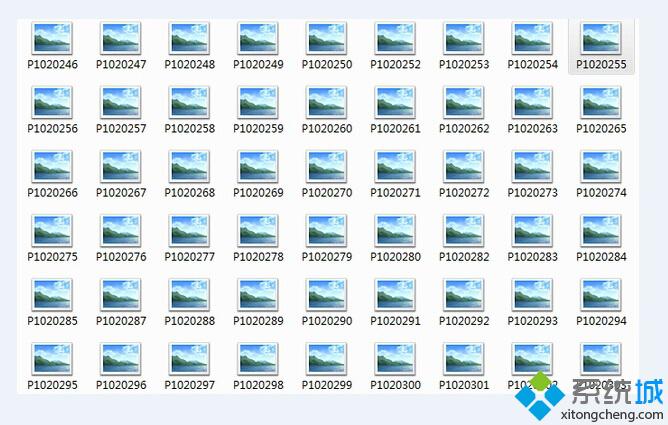
1.鼠標右鍵單擊計算機圖標,選擇“屬性”選項,進入屬性窗口。如下圖所示
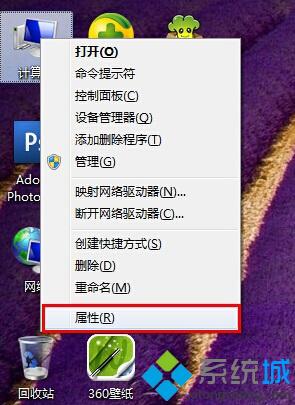
2.在打開的系統界面里面,我們點擊打開“高級系統設置”如下圖所示
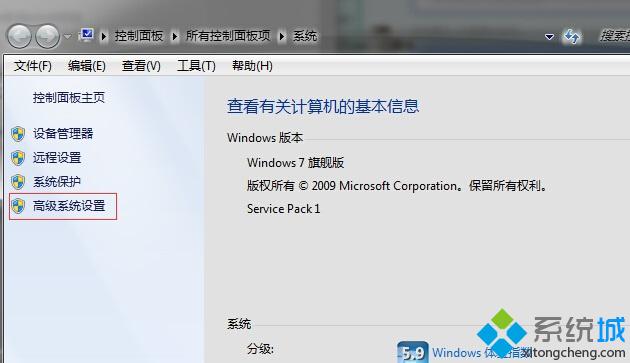
3.在系統屬性窗口中,將其切換到“高級”項,其次點擊選擇“設置(S)”按鈕進入下一步操作。如下圖所示

4.在彈出的性能選項窗口里面,大家點擊“自定義(C)”按鈕勾選其下的“顯示縮略圖,而不是顯示圖標”單選框點擊“確定”按鈕完成設置。如下圖所示
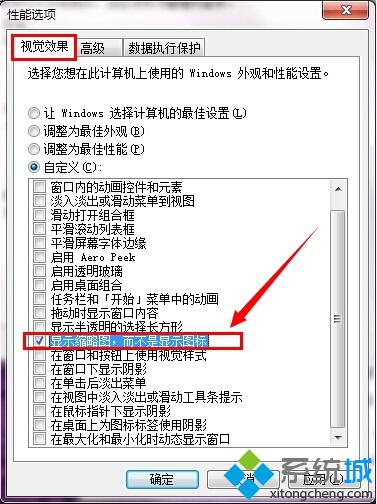
以上就是聯想筆記本win7系統里面圖片文件無法顯示預覽如何解決的全部問題,如果有遇到這種問題的用戶可以嘗試小編上面的方法操作看看,希望能夠給大家帶來一些幫助。
該文章是否有幫助到您?
常見問題
- monterey12.1正式版無法檢測更新詳情0次
- zui13更新計劃詳細介紹0次
- 優麒麟u盤安裝詳細教程0次
- 優麒麟和銀河麒麟區別詳細介紹0次
- monterey屏幕鏡像使用教程0次
- monterey關閉sip教程0次
- 優麒麟操作系統詳細評測0次
- monterey支持多設備互動嗎詳情0次
- 優麒麟中文設置教程0次
- monterey和bigsur區別詳細介紹0次
系統下載排行
周
月
其他人正在下載
更多
安卓下載
更多
手機上觀看
![]() 掃碼手機上觀看
掃碼手機上觀看
下一個:
U盤重裝視頻










